MAC系統上怎么設置打印服務器
在電腦設置打印服務器的時候,MAC是蘋果的專用系統,不同于windows系統的操作,那么MAC系統上怎么設置打印服務器?具體的教程請看下文,需要的朋友可以參考下。
以下為通常情況下使用打印服務器的網絡拓撲圖。

由于打印服務器的默認IP地址為192.168.0.10,所以在進行配置之前,我們首先要將打印服務器的IP地址與您的電腦的IP地址設置為同一網段。
在本文中,路由器的IP地址為192.168.1.1,如果您電腦的IP地址之前已經是192.168.0.x(x為1-254),您可以直接從第五步看起。
1、直接將打印服務器與您的電腦相連,然后在您電腦上點擊蘋果圖標--系統偏好設置。
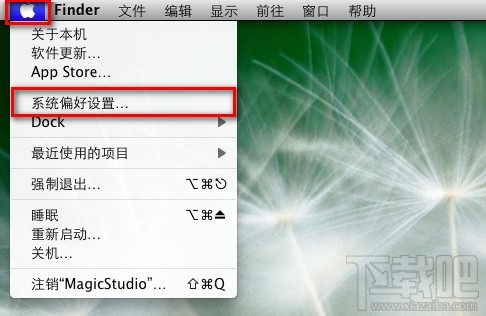
選擇網絡。
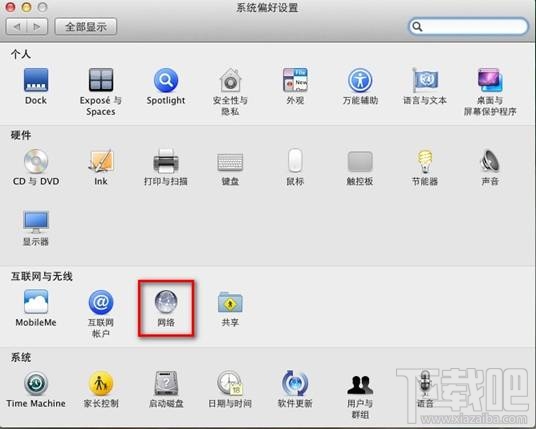
2、點擊以太網,配置IPv4選為手動。輸入IP地址為192.168.0.x,(x為2-254),掩碼255.255.255.0,然后點擊應用按鈕。
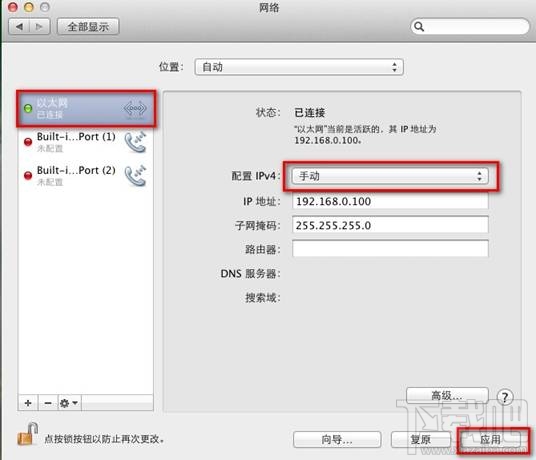
3、打開系統瀏覽器Safari,輸入http://192.168.0.10回車進入打印服務器的管理界面,選擇設置--TCP/IP,修改打印服務器的IP地址后點擊保存并重啟。

4、將打印服務器按照預訂的使用拓撲與打印機和路由器連接好,將您的MAC電腦的IP地址改回之前的數值,例如配置IPv4改為使用DHCP或者手動指定為原來的IP地址。

5、點擊蘋果圖標--系統偏好設置--打印與掃描。
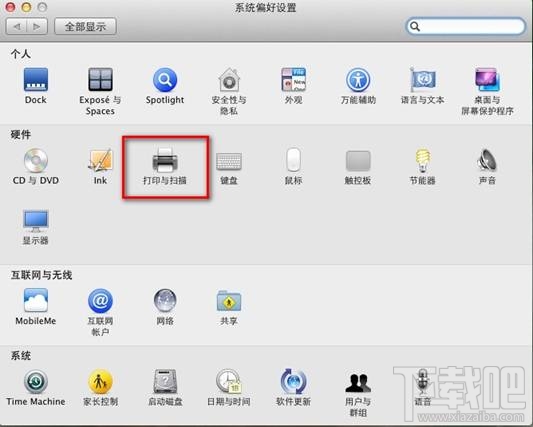
在新窗口中點擊“+”來添加一個打印機。
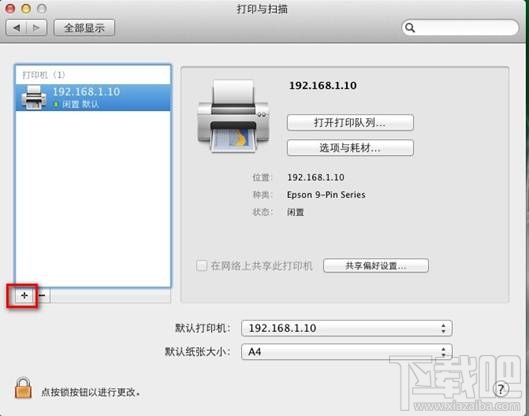
6、在類型里選擇IP然后按照下圖來進行配置。
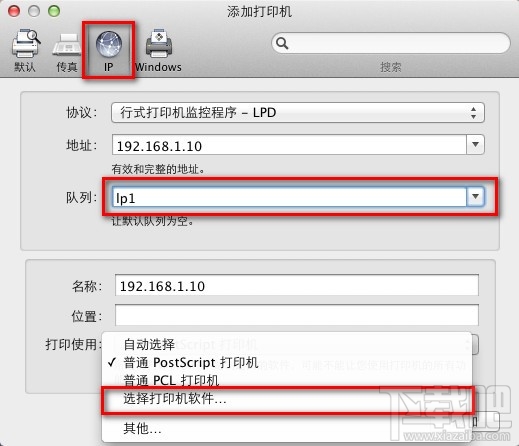
協議:行式打印機監控程序-LPD。
地址:打印服務器的IP地址。
隊列:lp1。
打印使用:通過選擇打印機軟件選項來選擇您打印機所對應的驅動后點擊好按鈕。
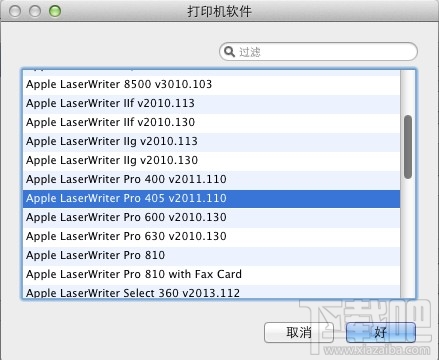
如果您找不到您的打印機型號,可以嘗試選擇普通PostScript打印機或普通PCL打印機或自動選擇。
7、如果您的電腦上有多個打印機條目,可以在打印與掃描頁面設置默認打印機。

做完以上的這些步驟,打印服務器的配置就完成了,您就可以通過打印服務器共享打印機了。
ps:系統信息:MAC OS X Lion 10.7

 網公網安備
網公網安備